Snapchat ne fonctionne pas? 7 façons de réparer

- 686
- 199
- Jade Muller
Snapchat est une excellente application visuelle de médias sociaux pour rester connecté avec vos amis et votre famille. Avec 100 millions d'utilisateurs dans le u.S. seul, c'est l'une des applications sociales les plus populaires. Ainsi, lorsque beaucoup de ces utilisateurs commencent à demander: «Pourquoi Snapchat ne fonctionne-t-il pas?», Le problème fait les gros titres.
Dans la plupart des cas, cependant, il y a une solution facile. Si votre application Snapchat ne fonctionne pas, il y a quelques choses que vous pouvez essayer de préserver votre séquence de snap avant que le temps ne s'épuise. De la mise à jour simplement de l'application à l'effacement du cache, nous essaierons de vous aider à réparer Snapchat afin que vous puissiez prendre plus de photos avec des oreilles de lapin.
Table des matières
Vérifiez votre connection internet
Parfois, vous pouvez avoir un problème de connexion. Si c'est le cas, vous ne pourrez pas envoyer ou recevoir des clichés de vos amis, bien que vous puissiez toujours ouvrir l'application comme d'habitude.
Avant tout dépannage, vérifiez que vous avez une connexion Internet fonctionnelle. Si votre Wi-Fi ne fonctionne pas ou que vos données mobiles sont bien trop lentes, votre Snapchat pourrait ne pas fonctionner.

Ouvrez simplement quelques sites Web sur votre navigateur pour vérifier votre connexion Internet. S'ils ne s'ouvrent pas, vous n'êtes pas connecté. Passez à des données mobiles à partir du Wi-Fi ou vice versa.
Est Snapchat vers le bas?
Avant de répondre à la question: «Pourquoi mon Snapchat ne fonctionne-t-il pas», demandez à un ami si Snapchat fonctionne pour eux. Cela vaut la peine de découvrir si Snapchat est en panne avant d'essayer de bricoler avec autre chose sur votre téléphone.
Pour cela, vous devrez utiliser un service comme Down Detector qui garde un œil sur les services et vous dit s'ils rencontrent des problèmes pour le moment. Il vous dira également si le problème est limité à une région spécifique.
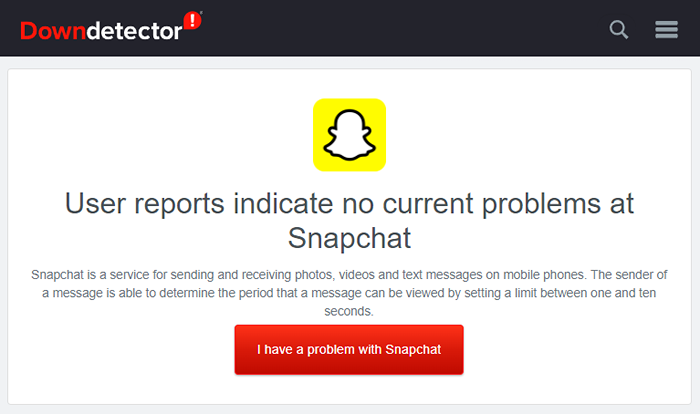
Alternativement, vous pouvez visiter la page Twitter de Snapchat Support. S'il y a des problèmes, vous trouverez probablement un tweet à ce sujet et peut-être même un temps estimé à ce qu'il sera réparé.
Une fois que vous avez confirmé que vous êtes le seul à avoir des problèmes avec Snapchat, vous pouvez essayer quelques correctifs sur votre téléphone pour le mettre en service.
Avez-vous essayé de le désactiver et?
Vous seriez surpris du nombre de problèmes qu'un redémarrage peut résoudre. Tout d'abord, essayez de redémarrer simplement l'application. Si cela ne fonctionne pas, essayez de vous connecter et de revenir dans votre compte Snapchat pour donner à l'application une possibilité de resynchroniser des clichés sur votre téléphone avec le serveur. Pas de chance? Essayez de redémarrer votre téléphone. Si vous rencontrez toujours des problèmes, essayez le prochain correctif.
Mettre à jour Snapchat
Supposons que vous ayez désactivé des mises à jour automatiques sur votre téléphone. Dans ce cas, vous pouvez exécuter une ancienne version de Snapchat qui n'est plus prise en charge ou incompatible avec le système d'exploitation mis à jour de votre téléphone.
Le correctif consiste simplement à mettre à jour Snapchat sur votre téléphone. Accédez au Play Store ou à l'App Store, recherchez Snapchat et voyez s'il existe une version plus récente que vous pouvez installer. S'il n'y a pas de mises à jour disponibles, vous verrez simplement l'option pour ouvrir l'application.
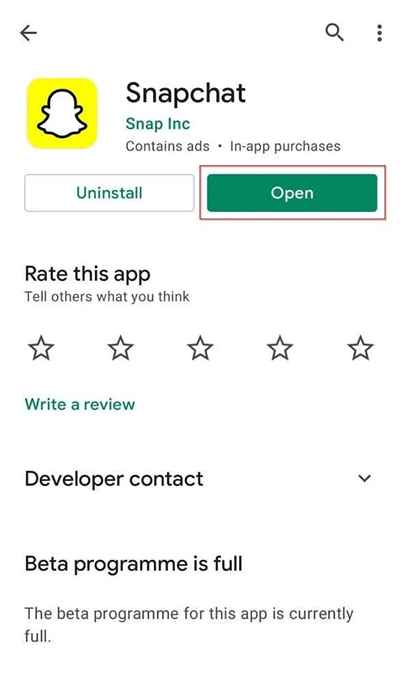
Vous voudrez peut-être également activer les mises à jour automatiques, vous n'avez donc pas besoin de mettre à jour manuellement l'application à l'avenir. Cependant, notez que dans certains cas, les applications ne se mettent pas à jour même lorsque les mises à jour automatiques sont activées.
Donnez à Snapchat les autorisations dont il a besoin
Si vous ne savez toujours pas pourquoi Snapchat ne fonctionne pas et que seuls quelques éléments d'application rencontrent un problème, vous devrez peut-être vérifier les autorisations de l'application.
Par exemple, vous pouvez très bien ouvrir l'application, mais vous pouvez ne pas prendre de photo, ajouter un emplacement ou accéder aux photos stockées localement sur votre appareil.
Ceci est un problème d'autorisation. Fondamentalement, les paramètres de votre téléphone ne permettent pas à Snapchat d'effectuer quelques fonctions car il n'a pas les autorisations appropriées.
Vous pouvez résoudre ce problème en modifiant les autorisations.
- Ouvrez Snapchat et sélectionnez votre avatar dans le haut à gauche.
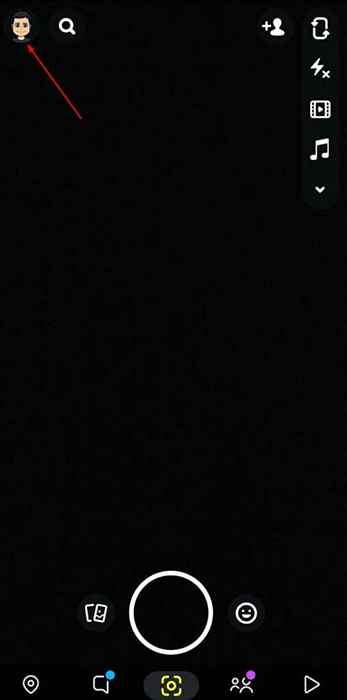
- Cela ouvrira votre profil. Ensuite, sélectionnez l'icône des paramètres en haut à droite de votre écran.
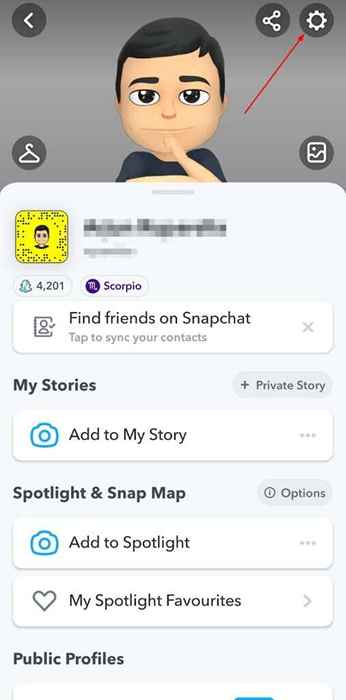
- Faites défiler vers le bas et cherchez Autorisation sous le Confidentialité section.
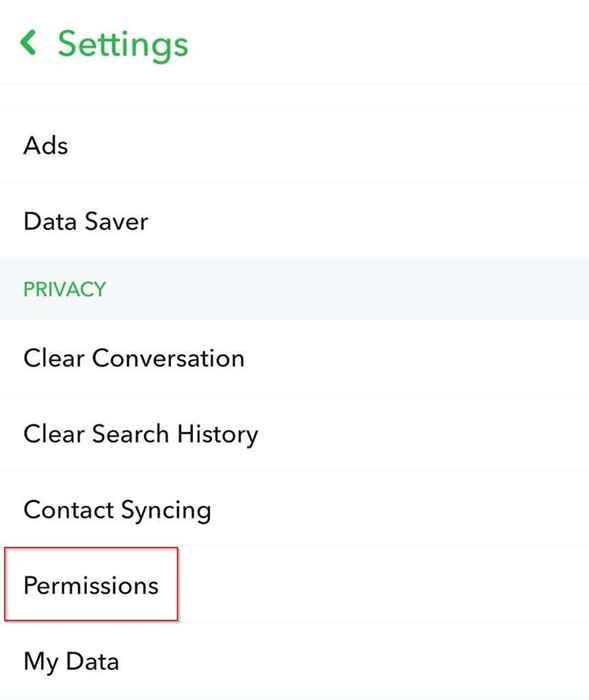
- Vous verrez une liste des autorisations que Snapchat nécessite. Si Snapchat n'a pas ou plusieurs autorisations requises, vous verrez le Appuyez pour activer Option pour ces autorisations.
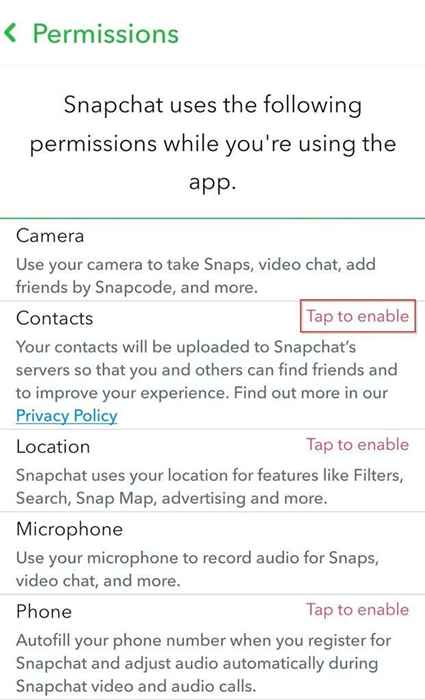
- Cliquer sur Appuyez pour activer, Et cela devrait vous amener aux paramètres du téléphone. Donnez à Snapchat les autorisations pertinentes, ce qui devrait résoudre le problème.
Si ce n'était pas le cas, ce n'était peut-être pas un problème d'autorisation. Peut-être que vous avez juste besoin de nettoyer le cache.
Cache de snapchat effacer
Les applications remplissent votre stockage avec des fichiers (AKA Cache Data) qui contiennent des informations pour offrir une expérience plus rapide à l'utilisateur. Parfois, cependant, les données de cache peuvent être corrompues. Ce n'est pas un gros problème car vous pouvez rapidement effacer le cache à partir de l'application.
- Ouvrez Snapchat et sélectionnez votre avatar dans le haut à gauche.
- Sélectionnez l'icône des paramètres en haut à droite de l'écran.
- Sélectionner Vider le cache du Actions du compte section et sélectionner Continuer.
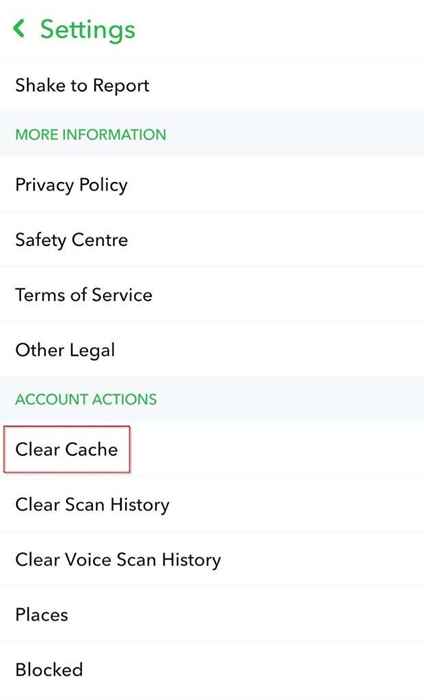
Maintenant, redémarrez l'application et voyez si elle résout votre problème avec l'application.
Supprimer les conversations Snapchat
Si vous ne pouvez pas envoyer de snaps à un ami spécifique, la suppression de la conversation peut être utile. Ce n'est pas un problème répandu, alors essayez d'abord les correctifs précédents. Vous perdrez également tous les messages et snaps (y compris les clichés non ouverts) pour la conversation que vous supprimez.
- Ouvrez Snapchat et sélectionnez l'avatar en haut à gauche.
- Une fois que vous voyez votre profil, sélectionnez l'icône des paramètres en haut à droite de l'écran.
- Faites défiler vers le bas et sélectionnez Conversation claire du Confidentialité section.
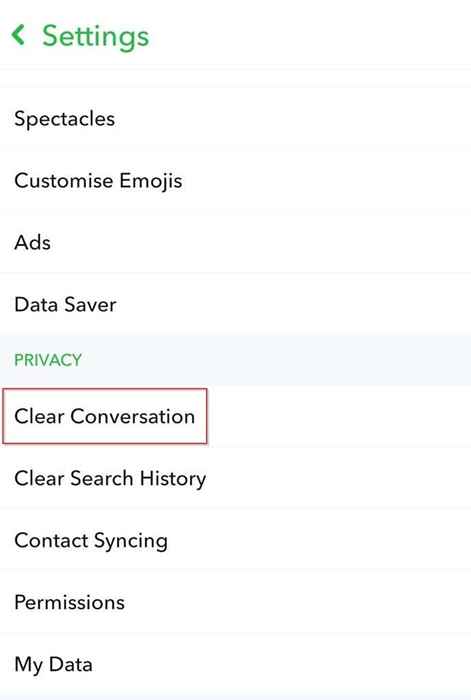
- Vous verrez une liste de vos conversations Snapchat. Sélectionnez la croix à côté d'une conversation particulière pour le supprimer.
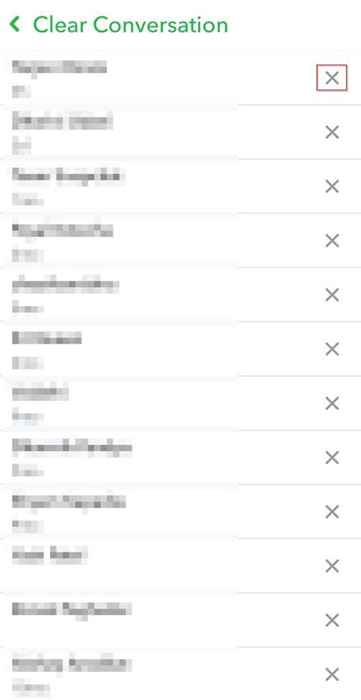
Si cela ne fonctionne pas, vous pouvez retirer l'ami et les ajouter. Pour retirer un ami:
- Ouvrez votre profil Snapchat en cliquant sur l'avatar en haut à gauche.
- Sélectionner Mes amis.
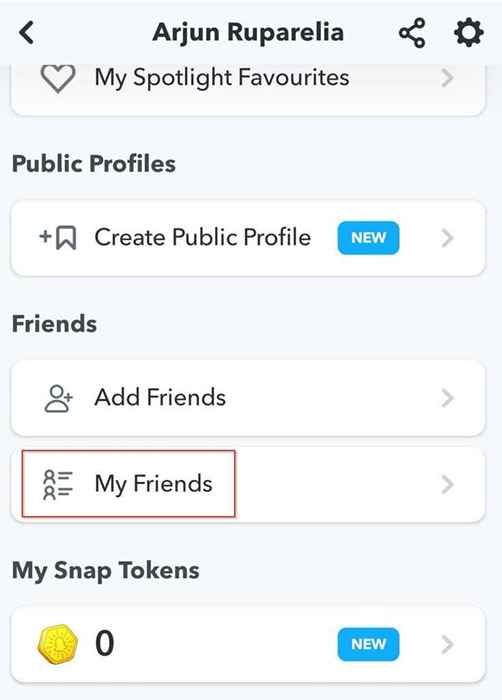
- Trouvez l'ami que vous souhaitez retirer de la liste et appuyez sur son nom.
- Sélectionner Plus de la liste.
- Sélectionner Supprimer un ami > Retirer.
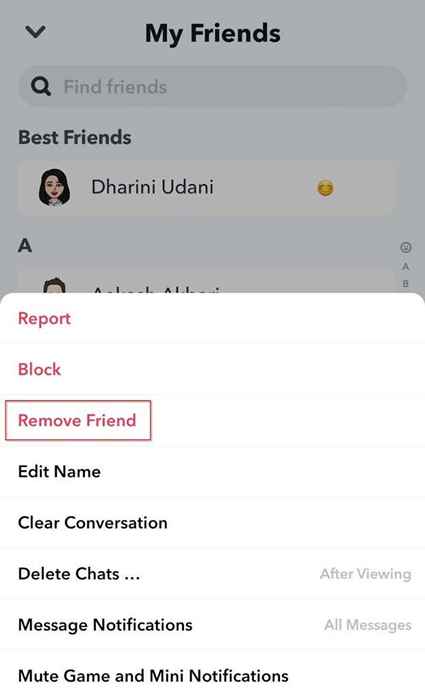
Ensuite, ajoutez-les.
Se faire snappin '
J'espère que vous avez maintenant la réponse à la raison pour laquelle votre Snapchat ne fonctionne pas. Vous pouvez maintenant envoyer à vos amis et votre famille un snap friyay swimmmingly. Si les grands yeux et les dos à cheveux accrocheurs ne sont pas assez convaincants pour vous, vous pouvez même créer votre propre filtre Snapchat. Cool hein?
- « Comment nettoyer un écran de télévision ou de moniteur (la bonne façon)
- Comment réseauter deux ordinateurs en exécutant Windows 11/10 »

